图片转PDF大难题?别再抓耳挠腮了!这3种方法让你瞬间解放!
有没有那么一刻,你看着手机里堆积如山的精美照片,或是工作中需要整理的扫描件,心里痒痒的,想把它们整合成一份清晰、专业的PDF文档?可是一打开电脑,面对各种复杂的软件,又觉得无从下手,甚至直接放弃了?
别笑,这绝对是大多数人的痛点!我们可能经历过这样的场景:
辛辛苦苦拍的照片,想发给朋友或家人,但一张张传,对方要一张张点开,麻烦不说,还显得特别零散。
工作上需要提交一份报告,里面需要穿插一些图片,但直接粘贴到Word里,排版总是乱糟糟,怎么调整都感觉不对劲。
网上找了一些素材图片,想整理到一份PDF里,方便以后查阅,结果发现图片格式不支持,或者文件太大,传输不便。
或者,你只是想把一些产品的宣传图、学习资料的截图,变成一个方便分享的PDF文件,但对着电脑发呆,不知道从何开始。
这些烦恼,我懂!我(或者说,我们)都曾被这些问题困扰过。明明一张张图片都那么漂亮,一到PDF转换这关,就卡壳了。到底有没有一种方法,既简单,又能保证转换质量,还能高效处理多张图片呢?
别担心!今天,我就来给大家“扒一扒”,3种超级简单、高效,而且还能激发你“原来是这样!”感叹的方法,让你从此告别图片转PDF的“老大难”问题。而且,我还会重点推荐一个我用着特别顺手的工具,帮你事半功倍!
如果我只能推荐一种方法,那一定非 票票帮 莫属!这绝对是我挖到的“宝藏”,好用程度爆表,关键是——免费,而且操作简单到让你怀疑人生!
你可能想,又是“XXX工具推荐”,是不是广告?我跟你说,我写这篇文章,纯粹是因为它真的太好用了,而且用起来完全没有“被推销”的感觉,更像是一个熟人在分享一个超级实用的生活小妙招。
票票帮到底有多好用?听我细细道来,跟着这几步,你就能秒懂:
进入【票票帮官网】: 别慌,一点都不复杂。你只需要打开你常用的浏览器,在地址栏里输入“票票帮”,或者直接搜索“票票帮官网”。你会发现,它就在那里,静静地等待着为你服务。

找到“格式转换”,再点“图片转PDF”: 别被它琳琅满目的功能吓到,你只需要找到最核心的部分。在官网首页或者导航栏里,你会看到“格式转换”类似的选项,点进去,里面肯定会有“图片转PDF”或者更具体的“JPG转PDF”、“PNG转PDF”等选项。选那个最符合你心意的就行,它们最终达成的目标都是一样的。
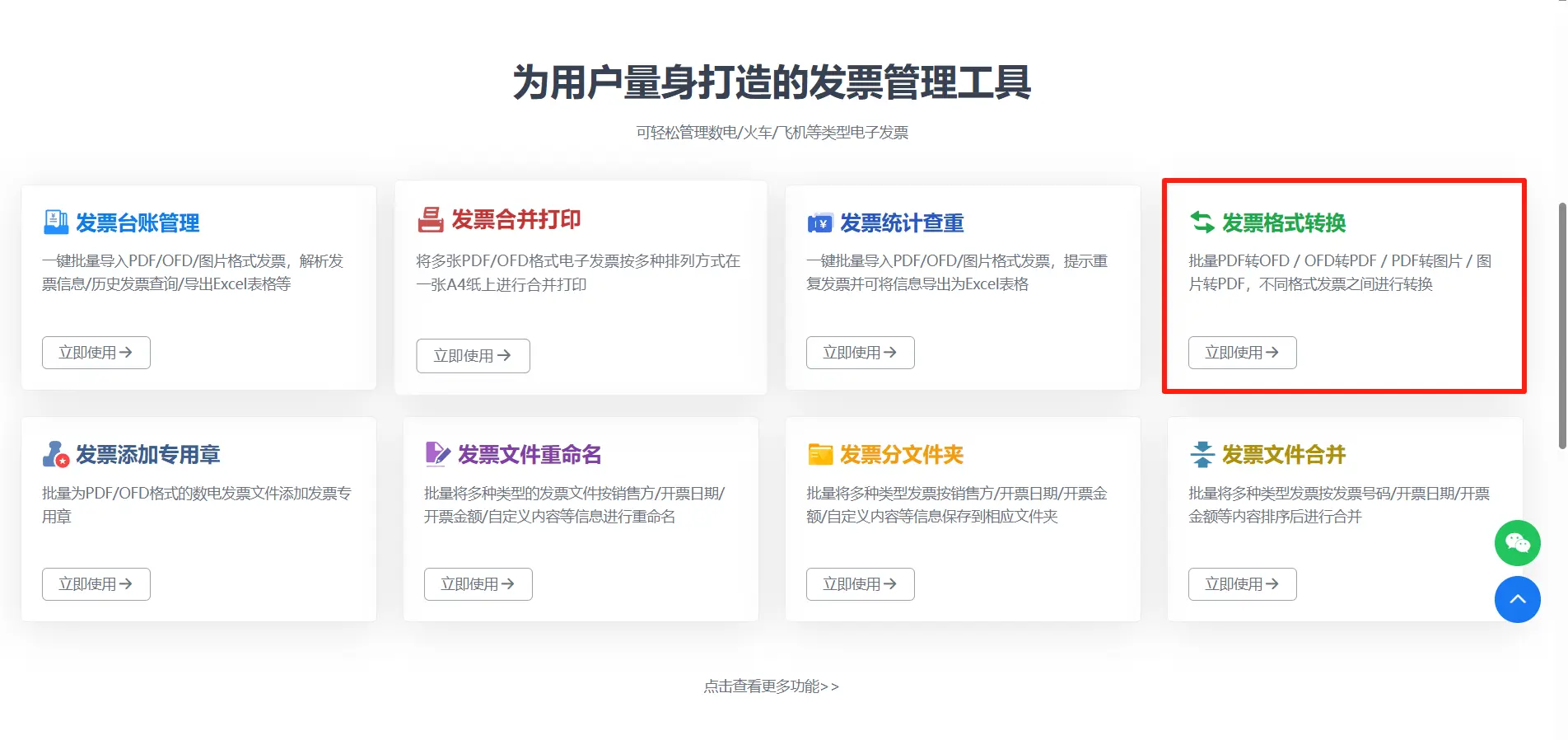
批量上传图片: 这才是票票帮最让人惊喜的地方!你不再需要一张一张地去上传。只需要把你的图片文件,像丢宝贝一样,一次性拖拽到页面指定的区域。或者,你也可以点击“选择文件”按钮,直接去你的电脑文件夹里,一次性选中你所有想要转换的图片。多张?几十张?甚至上百张?票票帮都能轻松hold住,而且速度飞快!

点击“转换”按钮: 图片上传完毕,你会看到一个醒目的“开始转换”或者“转换”按钮。别犹豫,就是它了!然后,你就可以暂时放下手机,去做点别的事情,比如泡杯咖啡,或者和朋友聊聊天。是的,就是这么轻松。
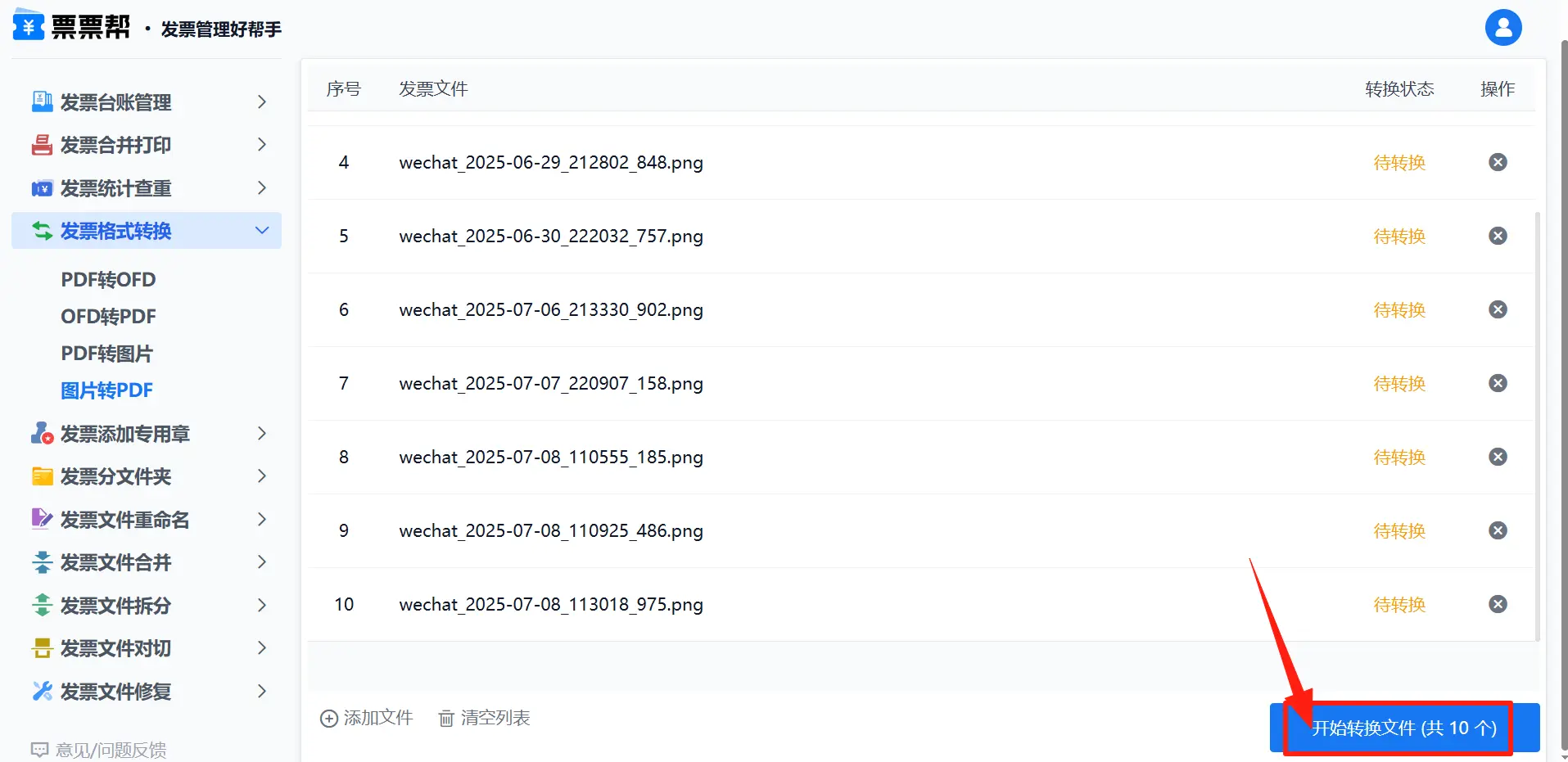
下载转换后的PDF文件: 等转换进度条走完,票票帮会非常“贴心”地告诉你,转换完成了!旁边会有一个“下载”按钮,点一下,你的PDF文件就乖乖地躺在你的电脑里了。打开看看,是不是清晰、完整,而且排版也特别好看?
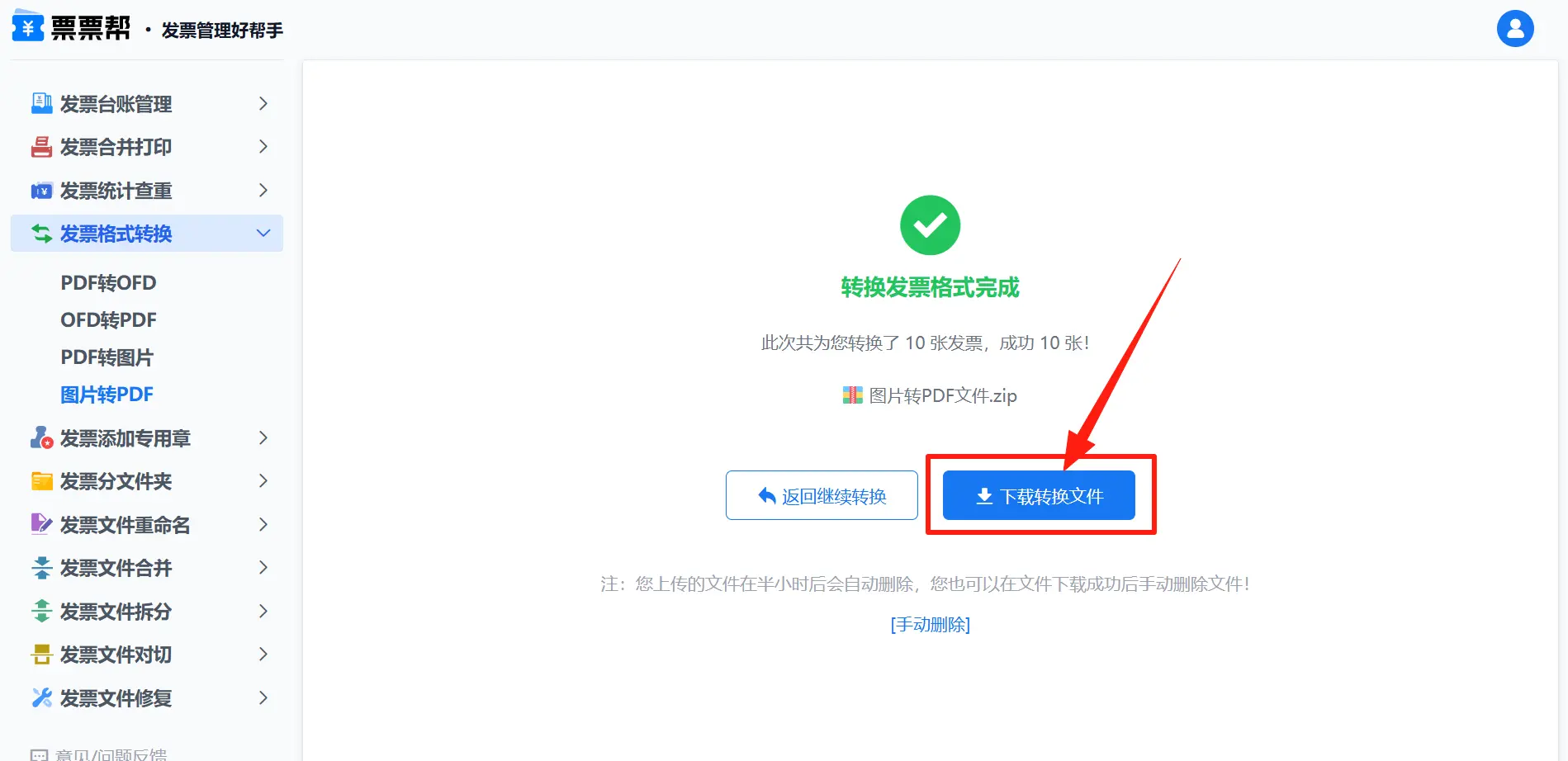
为什么我会如此“偏爱”票票帮?
零门槛操作: 它的界面设计非常直观,就像你玩游戏一样,跟着提示走,绝对不会让你卡在中间。
效率炸裂: 批量上传、快速转换,这简直是为我们这种“时间就是金钱”的打工人量身定做的。
格式通吃: 无论是常见的JPG、PNG,还是其他格式的图片,它都能帮你轻松搞定。
数据安全有保障: 很多人担心在线工具上传图片会有隐私泄露的风险。票票帮承诺,转换完成后,你的文件都会被自动删除,这一点非常重要,让我用起来特别安心。
良心免费,无水印: 市面上很多免费工具,要么有广告,要么有水印,要么有文件大小限制。票票帮完全免费,而且转换出来的PDF干干净净,没有任何多余的东西。
如果你对Word文档再熟悉不过了,那恭喜你,你又多了一种简单的方法!没错,我们每天都在用的Word,其实也能把图片变成PDF,而且它的优势在于,你可以在转换前进行更精细的排版。
想知道怎么做吗?其实也很简单:
新建一个Word文档: 打开你的Word软件,新建一个空白文档。
插入你的图片: 点击菜单栏上的“插入”,然后选择“图片”。找到你想要转换的图片,一张张地将它们插入到文档中。
神奇的排版时刻: 在Word里,你可以做的可太多了!你可以调整图片的大小、位置,让它们以你想要的方式排列。比如,你可以让图片“嵌入型”显示,这样它们就不会轻易跑偏;你可以一行放一张,也可以一行放多张,就像杂志一样。你甚至可以给图片添加标题、序号,或者简单的文字说明,让你的PDF内容更丰富。
“另存为”PDF: 当你觉得排版已经完美无缺,心情也随之舒畅时,就可以开始保存了。点击“文件”,然后选择“另存为”。在保存的界面里,你会看到一个“保存类型”的下拉菜单,找到“PDF”这个选项,选择它。给你的文件起一个响亮的名字,选好保存的位置,最后点击“保存”。
用Word转换图片到PDF,有什么特别之处?
高度的可控性: 你可以在转换前对图片进行细致的排版、添加文字,这种掌控感是很多在线工具无法比拟的。
熟悉的操作界面: 对于熟悉Word的朋友来说,这就像呼吸一样自然,不需要学习新东西。
离线操作: 一旦你有了Word软件,这个过程基本可以在离线状态下完成。
当然,它也有小小的“缺点”:
效率相对较低: 如果你要转换的图片数量非常多,一张张插入、调整,确实会花点时间,不如票票帮那样“批量秒杀”。
文件大小可能偏大: 有时候,Word处理图片后生成的PDF,文件体积可能会比专门的转换工具稍微大一些。
现在谁的手机里还没几个实用APP呢?尤其是图片转PDF这类需求,手机APP简直太方便了!你可以在任何地方,任何时间,只要有手机,就能轻松搞定。
怎么用手机APP来完成呢?流程大致都差不多:
下载一款好用的APP: 去你的手机应用商店,搜索“图片转PDF”、“JPG转PDF”等关键词。你会发现,各种APP层出不穷。你可以看看评分、评论,选择一个用户评价好、功能齐全的下载安装。
选择你的图片: 打开APP,通常它会提示你选择需要转换的图片。你可以直接从你的手机相册里挑选,也可以直接在APP里拍照。
调整顺序,个性化设置: 大部分APP都允许你拖动图片来调整它们在PDF中的顺序。你还可以设置PDF的页面大小、方向,甚至有些APP还支持添加页码、水印,或者进行简单的图片编辑。
“一键”转换,坐等成品: 所有设置完成后,点击APP里的“转换”或“生成PDF”按钮。然后,你就可以耐心等待,APP会很快帮你完成转换。
保存或分享,随心所欲: 转换完成后,你可以选择将PDF文件保存到手机本地,方便以后查找。或者,你也可以直接通过微信、QQ、邮件等任何你喜欢的社交或通讯工具,将这份PDF分享给你的朋友、同事。
手机APP转换图片到PDF,优势在哪里?
随时随地,不受限制: 只要有手机,无论你在公交上、咖啡馆,还是家里,都可以随时处理图片转PDF的需求。
操作简单直观: 手机APP的界面通常更符合移动端的操作习惯,容易上手。
功能集成化: 很多APP不仅限于图片转PDF,还集成了拍照、OCR文字识别等功能,实用性很强。
当然,使用手机APP也需要注意:
APP质量参差不齐: 有些免费APP可能会有广告干扰,或者某些高级功能需要付费解锁。
占用手机存储: 下载安装APP会占用你手机的存储空间。
网络依赖: 大部分APP的转换过程都需要网络支持。
告别“图片转PDF”的焦虑,选择最适合你的!
如果你追求的是极致的效率和便捷,并且想要批量处理大量图片,那么我墙裂推荐你试试 票票帮。它的操作流程简单到不可思议,而且完全免费,绝对是你工具箱里不可或缺的一员。
如果你对Word非常熟悉,并且想要在转换前进行一些精细的排版和编辑,那么利用Word来完成也是一个不错的选择,只不过需要你多花一点点耐心。
而如果你经常需要在手机上处理图片,追求随时随地的便捷性,那么选择一款口碑好的手机APP,无疑是最方便的选择。
最重要的是,找到适合你自己的方式! 别再让“图片转PDF”这个小小的技术难题,阻碍了你分享精彩、整理资料的脚步。
说了这么多,你平时是怎么把图片转成PDF的呢?有没有遇到过什么有趣或者让你抓狂的事情?在评论区和我聊聊吧!你的经验,也许能帮到更多还在迷茫的朋友!